Haal Fastsupport.com weg (Verbeterde Handleiding) - jul 2018 update
Fastsupport.com Verwijdering Handleiding
Wat is Fastsupport.com?
Fastsupport – een legitieme service die misbruikt wordt door hackers om kwaadardige software te installeren op computersystemen
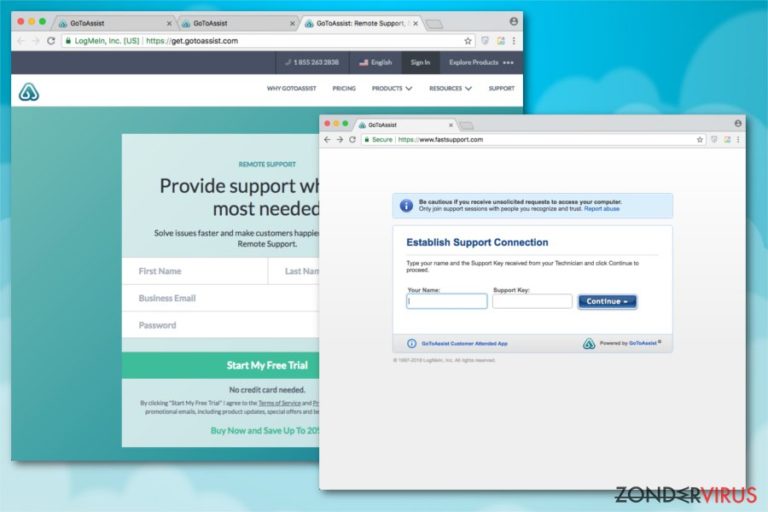
Fastsupport is een legitieme software die verschijnt als het GoToAssist.exe proces op de computer. Het werd ontworpen om computertechnici toegang op afstand te verlenen tot computersystemen om fouten en gelijkaardige problemen op te lossen. Helaas hebben hackers en andere kwaaraardige individuen een manier gevonden om deze scherm-delen service te gebruiken voor het implementeren van hun kwaadaardige acties. Ze zijn begonnen met het gebruiken van de Fastsupport.com scam terwijl ze proberen om hun niet gevraagde verzoeken tot toegang van hun slachtoffer zijn machine proberen te verspreiden en aldoende hun kwaadaardige software te installeren of wijzigingen aanbrengen die tot ernstige systeemproblemen kunnen leiden.
| Naam | Fastsupport.com |
|---|---|
| Type | Potentieel Ongewenste Toepassing (POT) |
| Proces | GoToAssist.exe |
| Symptomen | Leidt om naar nep sites die vragen om toegang op afstand tot de computer te verlenen om het een of ander nep probleem op te lossen. Op deze manier infiltreren hackers het systeem met malware of kunnen ze zelfs proberen gevoelige informatie te stelen |
| Distributie | Misleidende websites die de scam promoten kunnen op de eerste posities verschijnen op Google. Ze kunnen ook verschijnen vanwege een adware die op de computer terecht kan komen via het bundelen of als de gebruiker op een kwaadaardige advertentie klikt |
| Verwijdering | Experts waarschuwen dt het detecteren van de componenten van een POT een moeilijke taak kan zijn. Haal dus FortectIntego in huis om Fastsupport.com automatisch te verwijderen. |
Om hun doelpubliek te bereiken hebben hackers tal van nep sites opgezet die ontworpen werden om in de eerste posities te verschijnen op Google Search. Deze sites promoten allerlei diensten om mensen te laten geloven dat het Fastsupport.com virus de meest efficiente manier is om hun systeem te herstellen. Je moet weten dat elke voordien vermelde site ongelooflijk lijkt op de legitieme site. Dus kunnen ook mensen die het verschil niet zien verleidt worden tot het geven van toegang op afstand tot hun computer en dus cybercriminelen allerlei taken laten uitvoeren achter hun rug om.
Daarnaast kan de GoToAssist.exe/Fastsupport.com scam ook opduiken in de vorm van een advertentie die beweert dat het systeem beschadigt werd en je “gecertificeerde Microsoft Technici” toegang moet verschaffen tot je computer om dit op te lossen. Je moet weten dat je zulke voorstellen niet mag aanvaarden, want het klikken op zulke advertenties kan je systeem infecteren met ernstige malware die kan proberen je systeem over te nemen. De gemakkelijkste manier om te zien of het uitvoeringsbestand een bedrieger is, is door het CPU gebruikt te controleren in het Taakbeheer.
Meestal willen de criminelen die Fastsupport.com en gelijkaardige scherm delen software gebruiken je computer infiltreren met gevaarlijke infecties, of proberen je te infecteren met de volgende malware:
- Banking Trojanen;
- Spyware;
- Ransomware;
- Potentieel Ongewenste Toepassingen (POT).
Als je deze scam dus constant tegenkomt online, raden we je ten zeerste aan om het tabblad of venster dat je naar deze nutteloze services duwt te sluiten en je computer na te kijken op verdachte programma’s. Meestal zijn adware, hijackers en gelijkaardige POT verantwoordelijk voor het tonen van gecorrumpeerde zoekresultaten en advertenties. Als je dit niet doet kan je opgescheept worden met ernstige malware op je computer of misleid worden tot het onthullen van je persoonlijke gegevens.
Denk eraan dat de officiële software en zijn ontwerpers niets te maken hebben met deze scams die nu reeds een tijdje verspreid worden. Als je computer geïnfecteerd werd, kan je Fastsupport.com verwijderen met de hulp van een professionele antivirus zoals FortectIntego.
Zodar het verwijderen van Fastsupport.com voltooid werd, moet je ervoor zorgen dat je elk van de aangetaste browsers reset, inclusief Mozilla Firefox, Internet Explorer, Safari, Google Chrome, etc. We hebben gedetailleerde richtlijnen opgesteld voor hen die niet ervaren genoeg zijn en wat hulp wensen. Deze vind je hieronder terug.
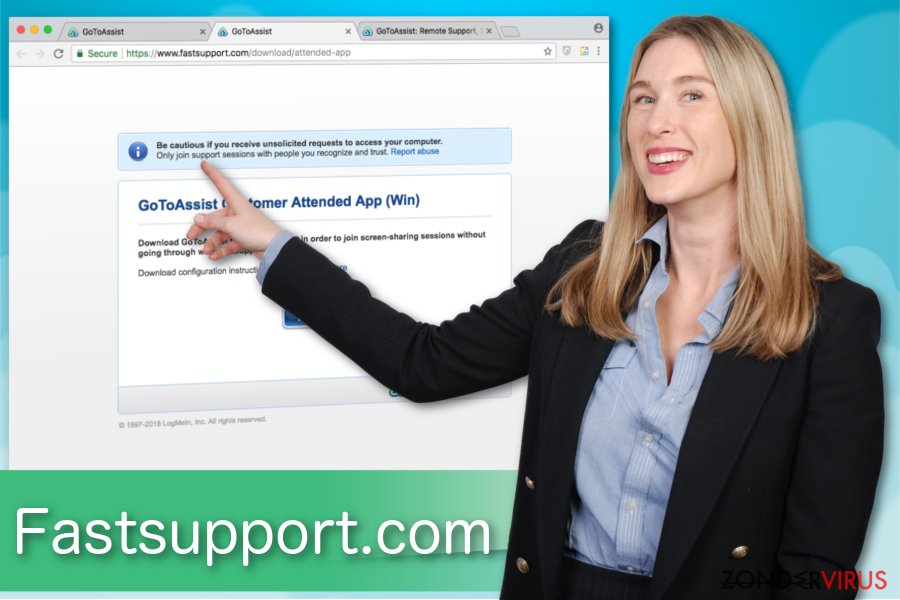
Mensen worden is de scam gelokt door misleidende technieken
NoVirus.uk experts hebben de ontvangen rapporten geanalyseerd en waarschuwen ervoor dat de meest voorkomende manier waarop mensen deze scam tegenkomen het klikken op Google zoekresultaten is. Het blijkt dat de nep site die ontworpen werd om mensen te misleiden tot het geven van toegang op afstand tot hun computer bijna identiek is aan de legitieme site.
Daarnaast, installeerde een beduidend deel van de slachtoffers de nep toepassing onbewust, samen met andere gratis software. Deze distributechniek is gekend als bundelen en wordt wereldwijd veel gebruikt. Mensen die dus niet voldoende aandacht schenken aan het installatieproces kunnen hun systeem infecteren met een virus.
Als je alle potentieel ongewenste toepassingen wilt vermijden, moet je:
- De Snelle/Aanbevolen instellingen weigeren;
- Kiezen voor de Geavanceerde/Aangepaste methode;
- Alle reeds aangevinkte vakjes die toelaten dat extra programma’s worden geïnstalleerd uitvinken;
- Het systeem controleren met een krachtige antivirus.
Verwijder het Fastsupport.com virus en blokkeer de toegang op afstand tot je computer
Als je recentelijk gestoord werd door scams, moet je het systeem nakijken op kwaadaardige waarden die gerelateerd kunnen zijn aan deze scam. Om het verwijderen van Fastsupport.com te starten, moet je een professionele anti-malware software installeren. Let op, het is essentieel dat je een betrouwbare kiest, welke niet enkel de infectie verwijdert maar er ook voor zorgt dat deze niet terugkeert. Neem hiervoor een kijkje naar onze aanbevolen toepassingen hieronder.
Zodra je de Fastsupport.com scam verwijdert hebt, moet je er ook voor zorgen dat je alle browsers die je gebruikt reset. Er is een substantieel risico dat de instellingen van deze gewijzigt werden door een potentieel ongewenste toepassing om de scam site te tonen en je in de val te laten lopen.
U kunt schade aangericht door het virus automatisch herstellen met de hulp van een van deze programma's: FortectIntego, SpyHunter 5Combo Cleaner, Malwarebytes. Wij bevelen deze toepassingen aan omdat ze potentieel ongewenste toepassingen en virussen samen met al hun bestanden en gerelateerde registerwaarden detecteren.
Manuele Fastsupport.com Verwijdering Handleiding
Verwijderen van Windows
Als je verdacht gedrag opmerkt op je computer, zoek dan onmiddellijk naar niet toegestane programma’s op Windows en verwijder ze.
Om Fastsupport.com van Windows 10/8 machines te verwijderen, dient u onderstaande stappen te volgen:
- Typ Configuratiescherm in het zoekvak van Windows en druk op Enter of klik op het zoekresultaat.
- Selecteer onder Programma's een programma verwijderen.

- Zoek in de lijst naar vermeldingen die gerelateerd zijn aan Fastsupport.com (of een ander recent geïnstalleerd verdacht programma).
- Klik met de rechtermuisknop op de toepassing en selecteer Verwijderen.
- Als Gebruikersaccountcontrole verschijnt, klikt u op Ja.
- Wacht tot verwijderingsproces is voltooid en klik op OK.

Als je een Windows 7/XP-gebruiker bent, ga je verder met de volgende instructies:
- Klik op Windows Start > Configuratiescherm in het rechterdeelvenster (als je Windows XP-gebruiker bent, klik je op Programma's toevoegen/verwijderen).
- Selecteer in het Configuratiescherm Programma's > Een programma verwijderen.

- Kies de ongewenste toepassing door er eenmaal op te klikken.
- Klik bovenaan op Verwijderen/Wijzigen.
- Kies Ja in het bevestigingsbericht.
- Klik op OK zodra het verwijderingsproces is voltooid.
Verwijder Fastsupport.com van Mac OS X systeem
Hier is een handleiding over hoe onbekende programma’s te verwijderen voor Mac:
Verwijder items uit de map Toepassingen:
- Selecteer in de menubalk Ga > Toepassingen.
- Zoek in de map Toepassingen naar alle gerelateerde items.
- Klik op de app en sleep deze naar de Prullenbak (of klik met de rechtermuisknop en kies Verplaats naar prullenbak)

Om een ongewenste app volledig te verwijderen, moet je naar de mappen Applicatie-ondersteuning, LaunchAgents en LaunchDaemons gaan en de relevante bestanden verwijderen:
- Selecteer Ga > Ga naar map.
- Voer /Bibliotheek/Applicatie-ondersteuning in en klik op Go of druk op Enter.
- Zoek in de map Applicatie-ondersteuning naar dubieuze items en verwijder deze.
- Ga nu op dezelfde manier naar de mappen /Bibliotheek/LaunchAgents en /Library/LaunchDaemons en verwijder alle gerelateerde .plist-bestanden.

MS Edge/Chromium Edge resetten
Verwijder ongewenste extensies van MS Edge:
- Selecteer Menu (drie horizontale puntjes rechtsboven in het browservenster) en kies Extensies.
- Kies uit de lijst de extensie en klik op het pictogram Versnelling.
- Klik onderaan op Verwijderen.

Wis cookies en andere browsergegevens:
- Klik op het Menu (drie horizontale puntjes rechtsboven in het browservenster) en selecteer Privacy & beveiliging.
- Kies onder Browsegegevens wissen de optie Kies wat u wilt wissen.
- Selecteer alles (behalve wachtwoorden, hoewel je misschien ook Medialicenties wilt toevoegen, indien van toepassing) en klik op Wissen.

Herstel nieuw tabblad en startpagina instellingen:
- Klik op het menupictogram en kies Instellingen.
- Zoek dan het onderdeel Bij opstarten.
- Klik op Uitschakelen als je een verdacht domein hebt gevonden.
Reset MS Edge als de bovenstaande stappen niet hebben gewerkt:
- Klik op Ctrl + Shift + Esc om Taakbeheer te openen.
- Klik op de pijl Meer details onderin het venster.
- Selecteer het tabblad Details.
- Scroll nu naar beneden en zoek elke vermelding met de naam Microsoft Edge erin. Klik met de rechtermuisknop op elk van hen en selecteer Taak beëindigen om te voorkomen dat MS Edge wordt uitgevoerd.

Indien deze oplossing je niet heeft kunnen helpen, dien je een geavanceerde Edge reset methode te gebruiken. Onthoud dat je een back-up van je gegevens moet maken voordat je verder gaat.
- Zoek naar het volgende op je computer: C:\\Users\\%username%\\AppData\\Local\\Packages\\Microsoft.MicrosoftEdge_8wekyb3d8bbwe.
- Klik op Ctrl + A op je toetsenboard om alle folders te selecteren.
- Klik er met de rechtermuisknop op en kies Verwijderen

- Klik nu met de rechtermuisknop op de knop Start en kies Windows PowerShell (Admin).
- Wanneer het nieuwe venster opent, kopieer en plak dan het volgende commando, en druk op Enter:
Get-AppXPackage -AllUsers -Name Microsoft.MicrosoftEdge | Foreach {Add-AppxPackage -DisableDevelopmentMode -Register “$($_.InstallLocation)\\AppXManifest.xml” -Verbose

Instructies voor Chromium-gebaseerde Edge
Verwijder extensies van MS Edge (Chromium):
- Open Edge en klik op Instellingen > Extensies.
- Wis ongewenste extensies door te klikken op Verwijderen.

Wis cache en site gegevens:
- Klik op Menu en ga naar Instellingen.
- Selecteer Privacy en diensten.
- Kies onder Browsegegevens wissen de optie Kies wat u wilt wissen.
- Kies onder Tijdsbereik Alle tijden.
- Selecteer Nu wissen.

Reset Chromium-gebaseerde MS Edge:
- Klik op Menu en selecteer Instellingen.
- Aan de linkerkant, kies Reset instellingen.
- Selecteer Instellingen herstellen naar de standaardwaarden.
- Bevestig met Reset.

Mozilla Firefox opnieuw instellen
Verwijder gevaarlijke extensies:
- Open Mozilla Firefox browser en klik op het Menu (drie horizontale lijnen rechtsboven in het venster).
- Selecteer Add-ons.
- Selecteer hier plugins die gerelateerd zijn aan Fastsupport.com en klik op Verwijderen.

Stel de homepage opnieuw in:
- Klik op drie horizontale lijnen in de rechterbovenhoek om het menu te openen.
- Kies Opties
- Voer onder Home-opties je voorkeurssite in die telkens wordt geopend wanneer je Mozilla Firefox voor het eerst opent.
Wis cookies en sitegegevens:
- Klik op Menu en kies Opties
- Ga naar de sectie Privacy & Veiligheid
- Scroll naar beneden en zoek Cookies en Sitegegevens
- Klik op Gegevens Wissen …
- Selecteer Cookies en Sitegegevens, evenals Gecachte Webinhoud en druk op Wissen

Stel Mozilla Firefox opnieuw in
In het geval Fastsupport.com niet werd verwijderd na het volgen van bovenstaande instructies, dien je Mozilla Firefox opnieuw in te stellen:
- Open Mozilla Firefox browser en klik op het Menu
- Ga naar Help en kies vervolgens Probleemoplossingsinformatie

- Klik onder de sectie Firefox een opfrisbeurt geven op Firefox verversen …
- Zodra de pop-up verschijnt, bevestig je de actie door op Firefox verversen te klikken; dit zou de verwijdering van Fastsupport.com moeten voltooien

Reset Google Chrome
Als je continu omgeleid wordt naar Fastsupport.com en gevraagd wordt om persoonlijke gegevens te voorzien, weet dan dat je Chrome browser gegijzeld werd. Verwijder dus alle verdachte waarden en reset de browser zoals hieronder wordt getoond.
Verwijder schadelijke extensies van Google Chrome:
- Open Google Chrome, klik op Menu (drie verticale bolletjes rechts bovenaan) en selecteer Meer hulpprogramma's > Extensies.
- In het nieuw geopende venster zal je alle geïnstalleerde extensies zien. Verwijder alle verdachte plugins door te klikken op Verwijderen.

Wis cache en websitegegevens van Chrome:
- Klik op Menu en vervolgens op Instellingen.
- Selecteer onder Privacy en beveiliging Browsegegevens wissen.
- Selecteer Browsegeschiedenis, Cookies en andere sitegegevens, evenals Cached afbeeldingen en bestanden.
- Klik op Gegevens wissen.

Je homepagina veranderen:
- Klik op Menu en kies Instellingen.
- Zoek naar een verdachte website in het onderdeel Op startup.
- Klik op Open een specifieke of set pagina's en klik op drie puntjes om de optie Verwijderen te vinden.
Reset Google Chrome:
Als bovenstaande werkwijze je niet heeft geholopen, moet je Google Chrome resetten om alle componenten te verwijderen.
- Klik op Menu en kies Instellingen.
- Bij Instellingen scroll je naar beneden en klik je op Geavanceerd.
- Scroll naar beneden en zoek het onderdeel Reset en opschonen.
- Klik nu op Instellingen herstellen naar de oorspronkelijke standaardwaarden.
- Bevestig met Reset instellingen om de verwijdering te voltooien.

Reset Safari
Verwijder ongewenste extensies van Safari:
- Klik op Safari > Voorkeuren
- In het nieuwe venster klik je op Extensies
- Selecteer de ongewenste extensie gerelateerd aan Fastsupport.com en selecteer Verwijderen.

Verwijder cookies en andere websitegegevens van Safari:
- Klik op Safari > Geschiedenis wissen
- In het uitklapmenu onder Wissen, klik je op volledige geschiedenis.
- Bevestig met Geschiedenis wissen.

Reset Safari als bovenstaande stappen je niet hebben geholpen:
- Klik op Safari > Voorkeuren
- Ga naar het tabblad Geavanceerd
- Vink het vakje Toon Ontwikkelingsmenu in de menubalk aan.
- Klik in de menubalk op Ontwikkelen, en selecteer dan Caches legen.

Na het verwijderen van deze potentieel ongewenste toepassing (POT) en het herstellen van al je browsers, raden we je aan de pc te scannen met een betrouwbare anti-spyware. Dit zal je helpen om verlost te worden van de Fastsupport.com register waarden en zal ook alle gerelateerde parasieten of mogelijke malware infecties die zich op je pc bevinden. Hiervoor kan je één van onze best gewaardeerde malware verwijderaars gebruiken: FortectIntego, SpyHunter 5Combo Cleaner of Malwarebytes.
Aanbevolen voor jou
Kies een goede webbrowser en verbeter uw veiligheid met een VPN-tool
Online spionage is de laatste jaren in een stroomversnelling geraakt en mensen zijn steeds meer geïnteresseerd in hoe ze hun privacy online kunnen beschermen. Een van de basismethoden om een beveiligingslaag toe te voegen: kies de meest persoonlijke en veilige webbrowser. Hoewel webbrowsers geen volledige privacybescherming en beveiliging kunnen bieden, zijn sommige veel beter in sandboxing, HTTPS-upgrade, actieve contentblokkering, trackingblokkering, phishingbescherming en vergelijkbare privacygerichte functies.
Toch is er een manier om een extra beschermingslaag toe te voegen en een volledig anonieme webbrowserpraktijk te creëren met behulp van Private Internet Access VPN. Deze software leidt het verkeer om via verschillende servers en laat zo uw IP-adres en geolocatie in de vorm van een vermomming achter. De combinatie van een beveiligde webbrowser en Private Internet Access VPN laat u toe om te surfen op het internet zonder het gevoel te hebben dat u bespioneerd wordt of dat u het doelwit bent van criminelen.
Back-upbestanden voor later gebruik, in het geval van een malware-aanval
Softwareproblemen als gevolg van malware of direct gegevensverlies door versleuteling kunnen leiden tot problemen met uw apparaat of permanente schade. Als u over goede, actuele back-ups beschikt, kunt u na een dergelijke gebeurtenis gemakkelijk herstellen en weer aan het werk gaan.
Het is van essentieel belang om updates te maken van uw back-ups na eventuele wijzigingen op het apparaat, zodat u terug kunt keren naar het punt waar u aan werkte wanneer malware iets verandert of problemen met het apparaat gegevens- of prestatiecorruptie veroorzaken. Vertrouw op dergelijk gedrag en maak een dagelijkse of wekelijkse back-up van uw bestanden.
Als u beschikt over de vorige versie van elk belangrijk document of project, kunt u frustratie en problemen voorkomen. Het komt goed van pas wanneer malware uit het niets opduikt. Gebruik Data Recovery Pro voor systeemherstel doeleinden.
